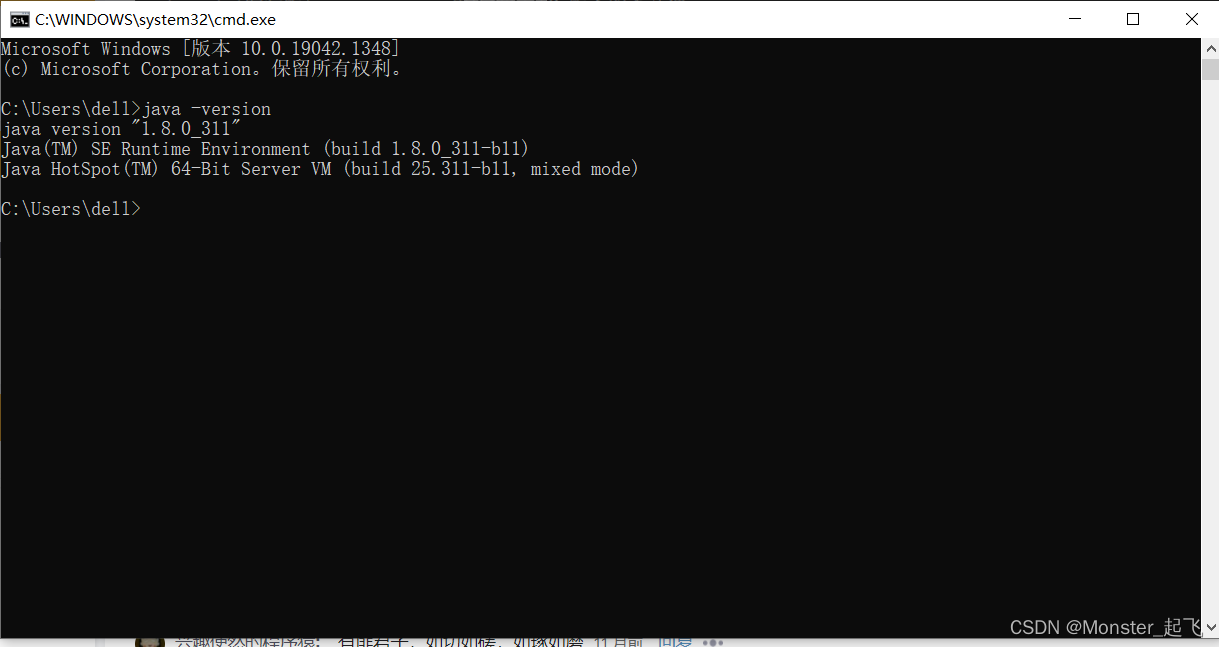前言
JDK是 Java 语言的软件开发工具包,没有JDK的话,无法编译Java程序(指java源码.java文件),如果想只运行Java程序(指class或jar或其它归档文件),要确保已安装相应的JRE。本文将带你学习如何安装配置JDK环境变量。
一、JDK下载
1.官网下载
点击官网下载地址
往下划,找到自己电脑相对应的JDK,点击下载。
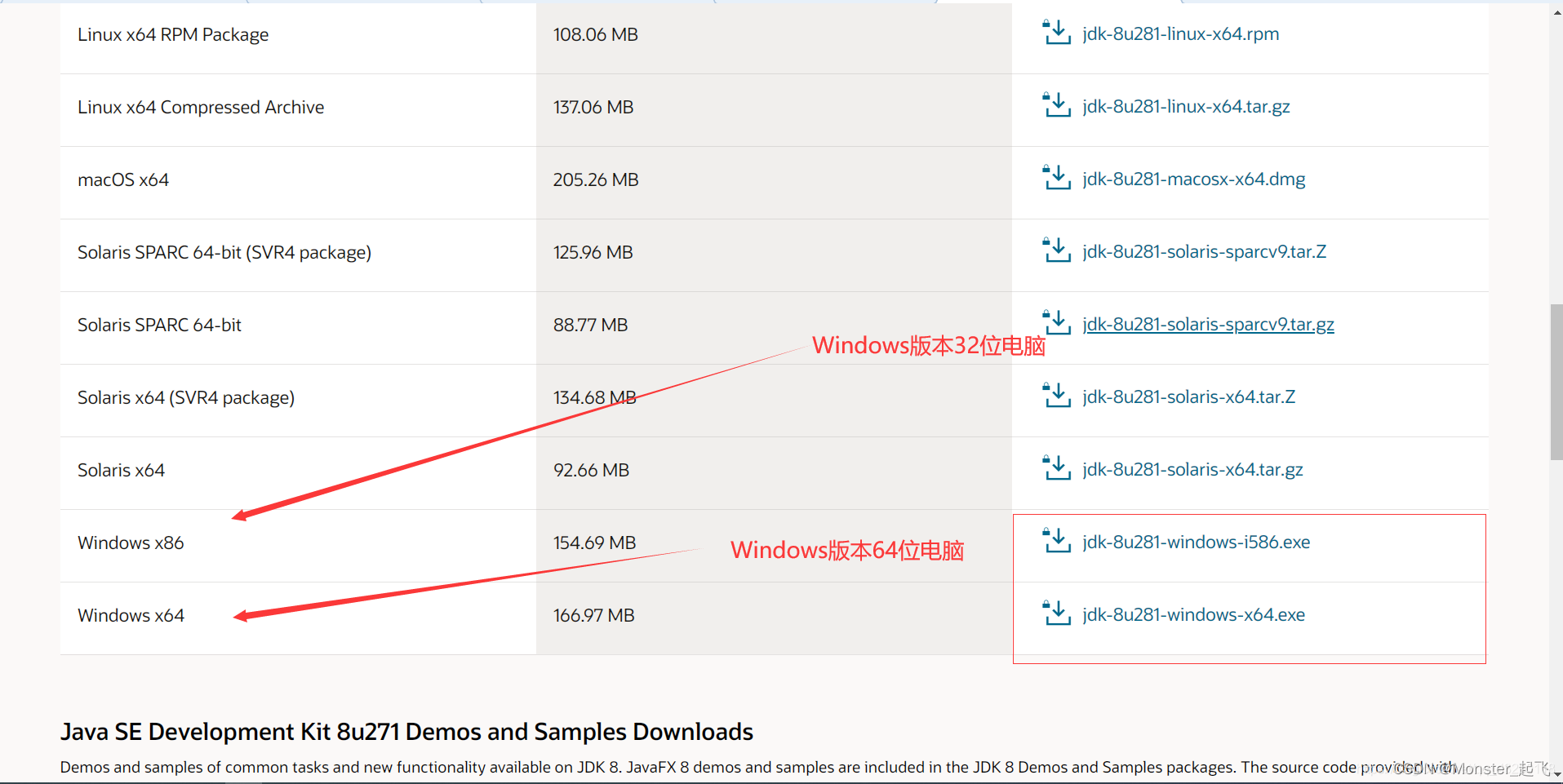
勾选接受许可协议后点击下载
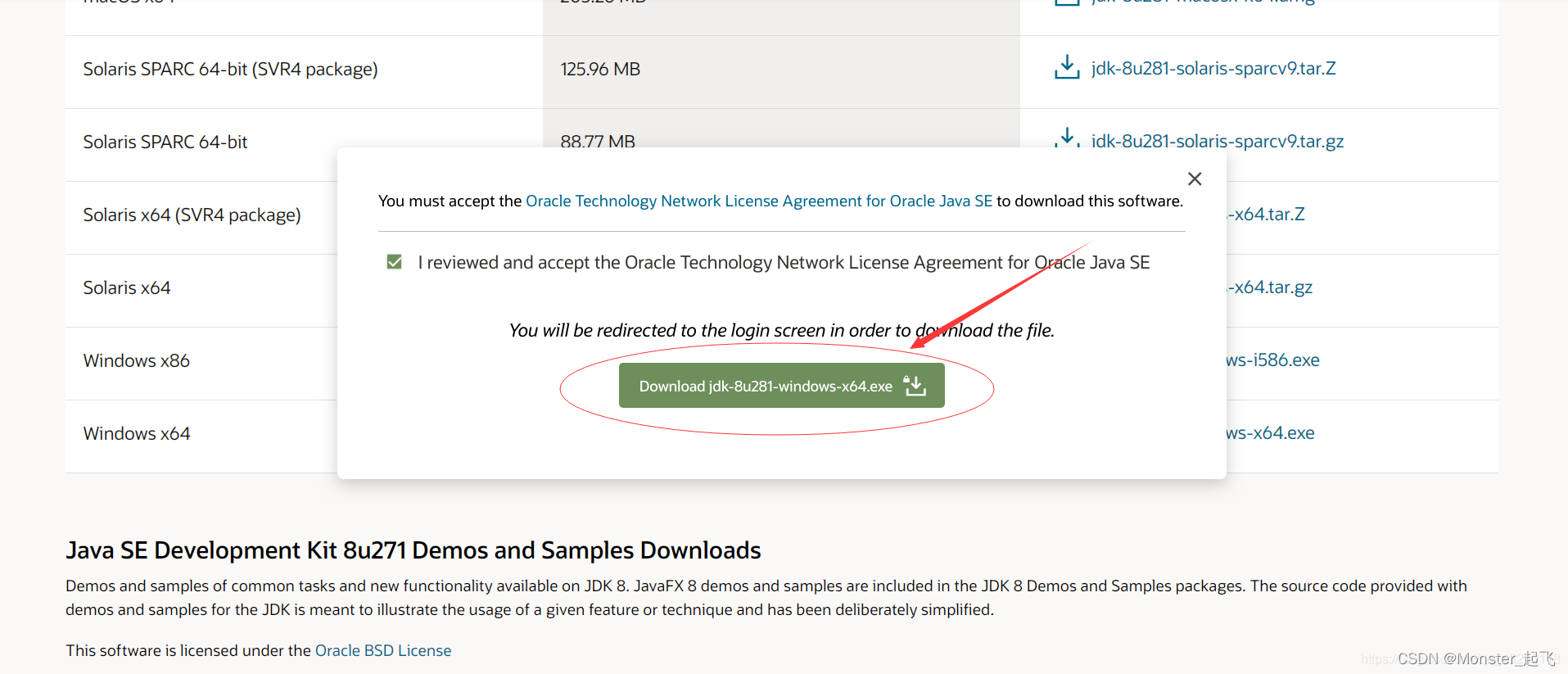
会提示登录ORACLE账户,如果没有就用邮箱注册一个登录后就可以下载了
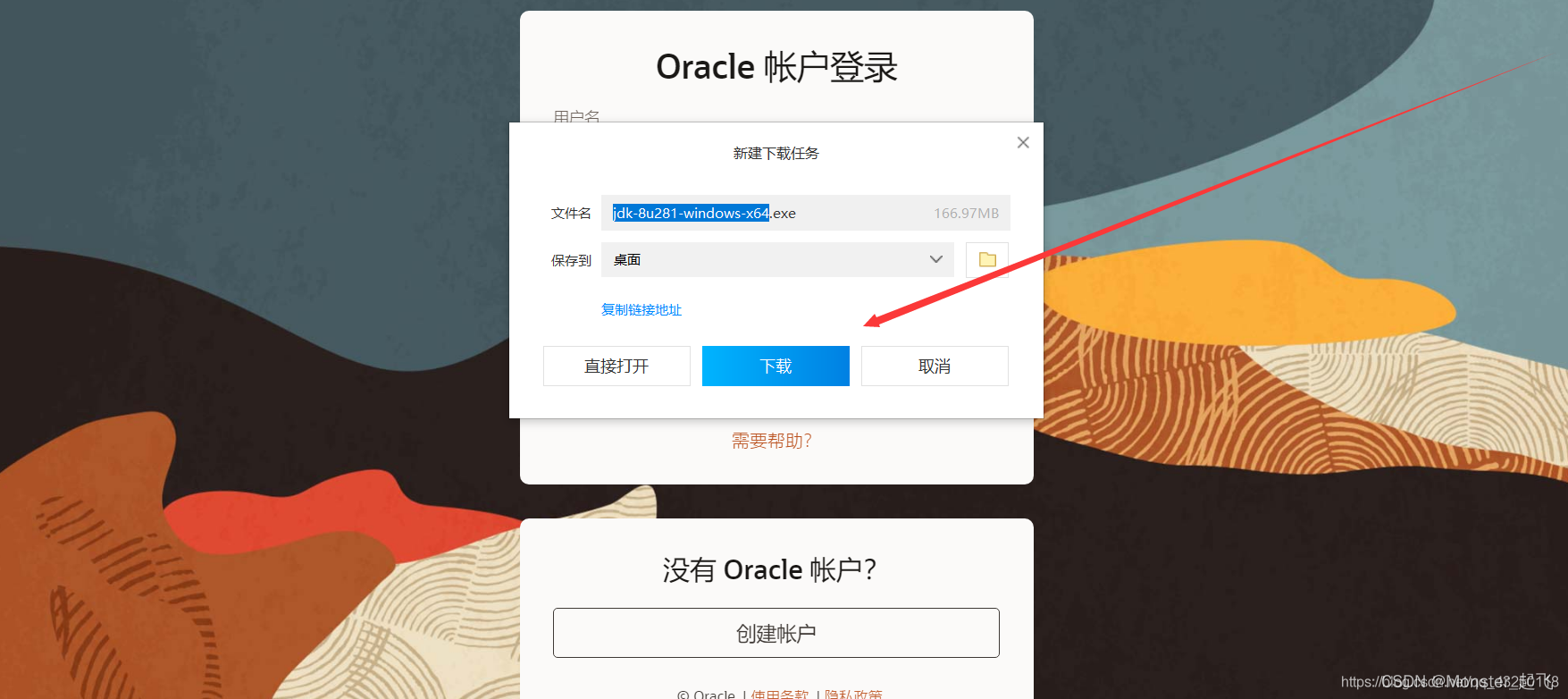
二、安装步骤
初学者建议傻瓜式安装,直接点击下一步即可。
这里特别说明两点:
1、不建议安装到默认盘
一般软件默认安装C盘,C盘是系统盘,安装太多软件系统会卡。(不仅JD安装如此,一些其他的软件也不建议安装在C盘)
2、不建议安装到中文目录中或者目录带空格
很多国外开发软件不识别中文路径,安装在中文或者带空格的目录会报错,以后安装的软件最好也是如此。
3、建议养成良好的目录整理习惯
以后随着不断的学习积累,会下载各种各种的软件,可以按照类别分在不同的目录,按照一定的命名新建目录,避免找不到某一软件的安装地址。
a. 开始安装:
双击下载好的JDK,点下一步。
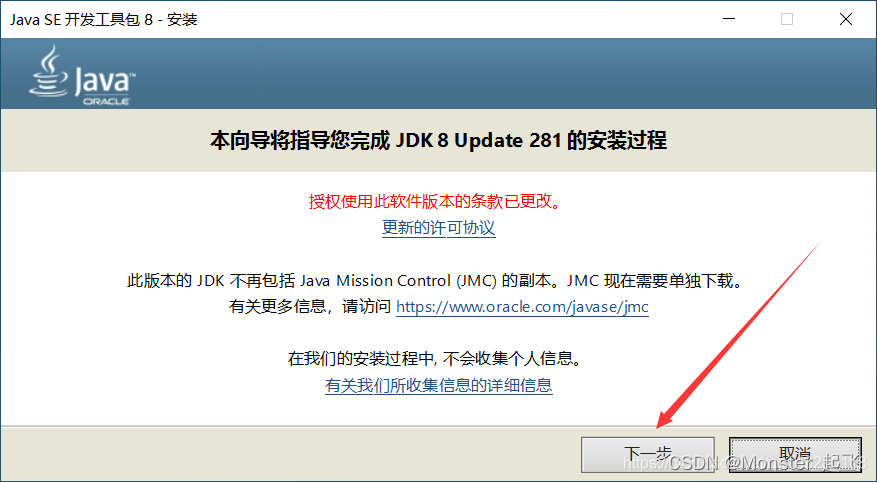
b.修改默认目录,点击下一步。
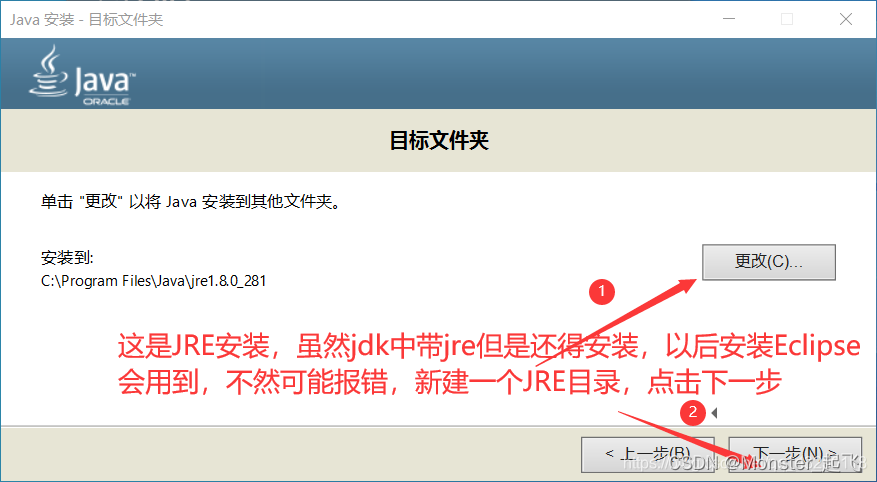
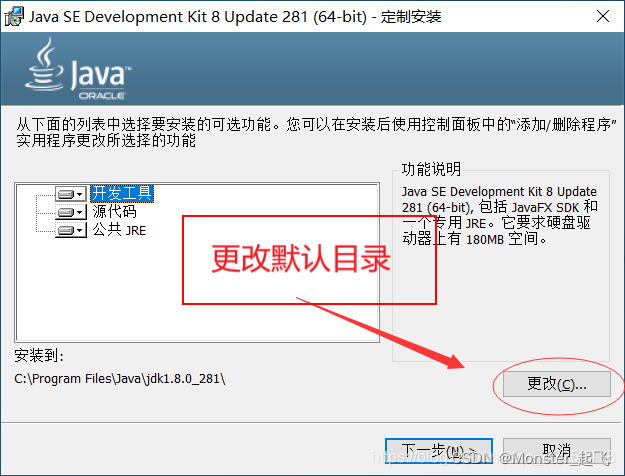
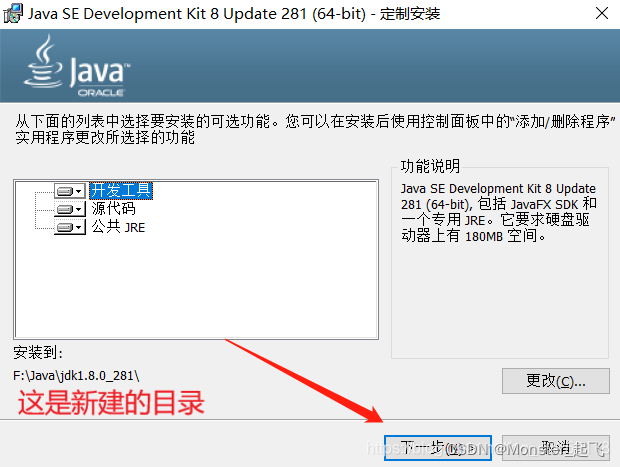
c.会提示安装jre,同样修改默认目录,新建目录名如图:
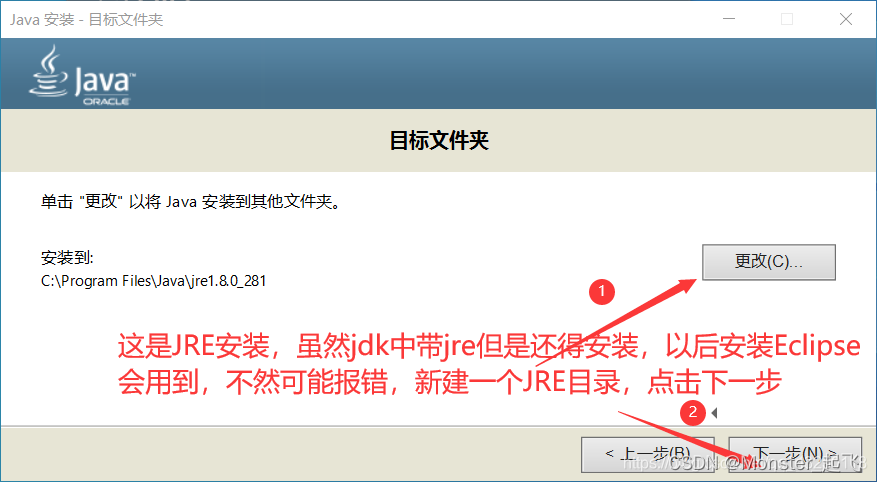

d.继续点击下一步,点击关闭,完成安装。
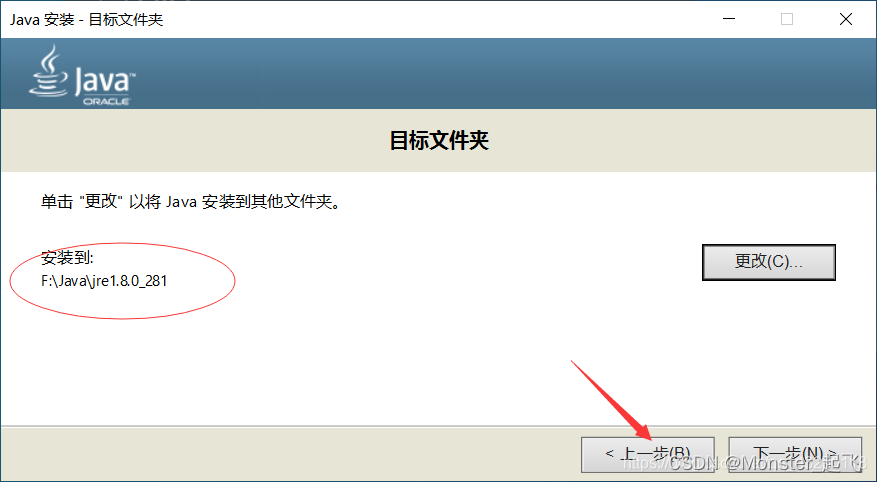
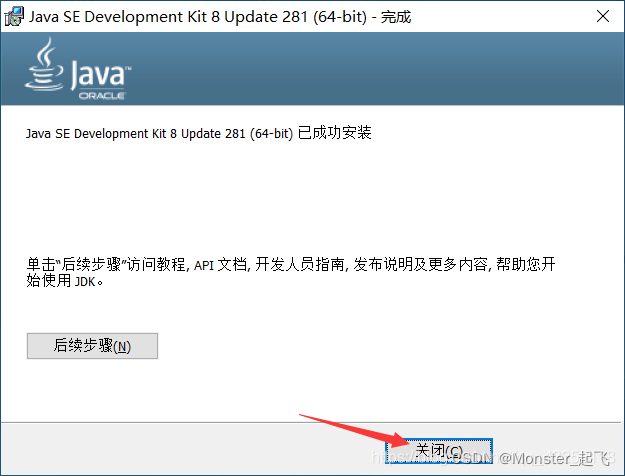
三、搭配环境变量
右键点击“此电脑”,选择属性,选择高级系统设置
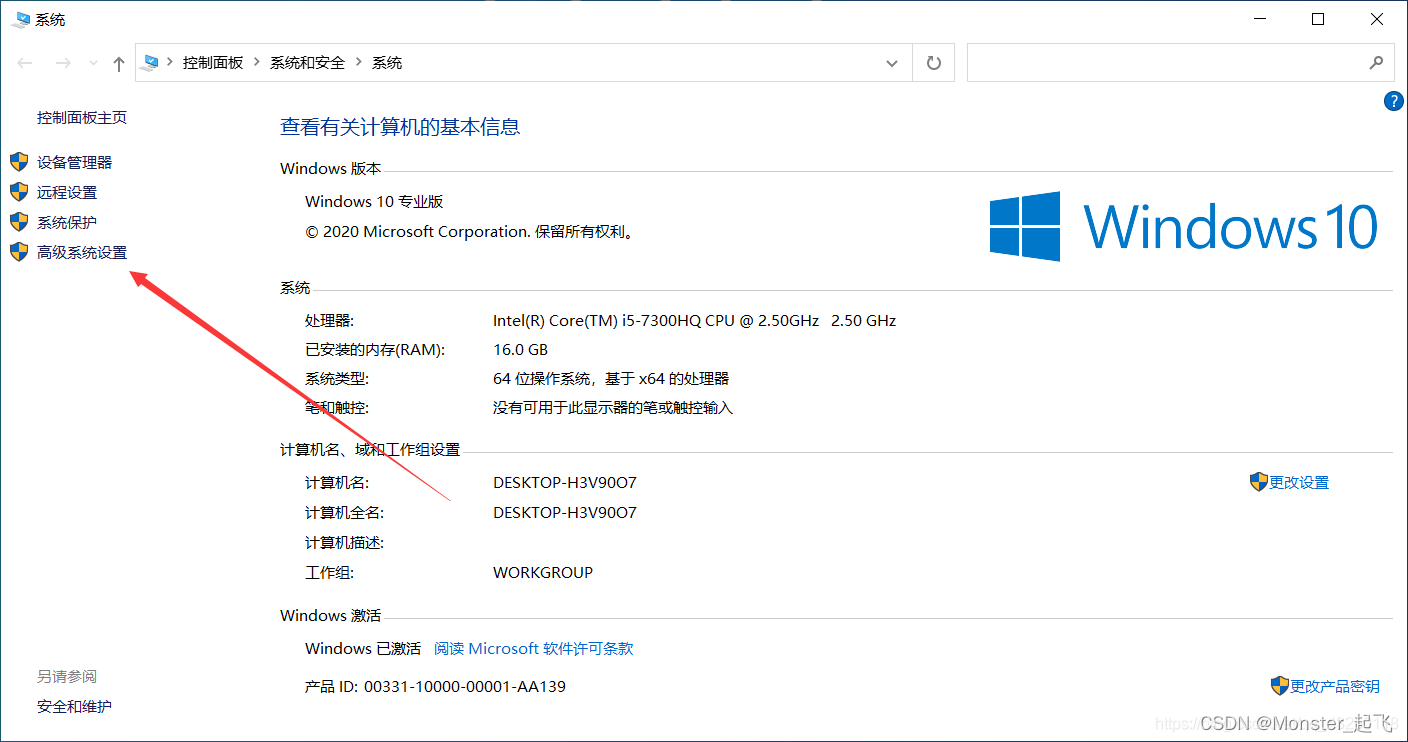
点击环境变量

选择系统变量,点击新建,输入变量名JAVA_HOME,变量值为JDK的bin目录所在路径。如笔者的F:\Java\jdk1.8.0_281。如图:
注意不用带bin
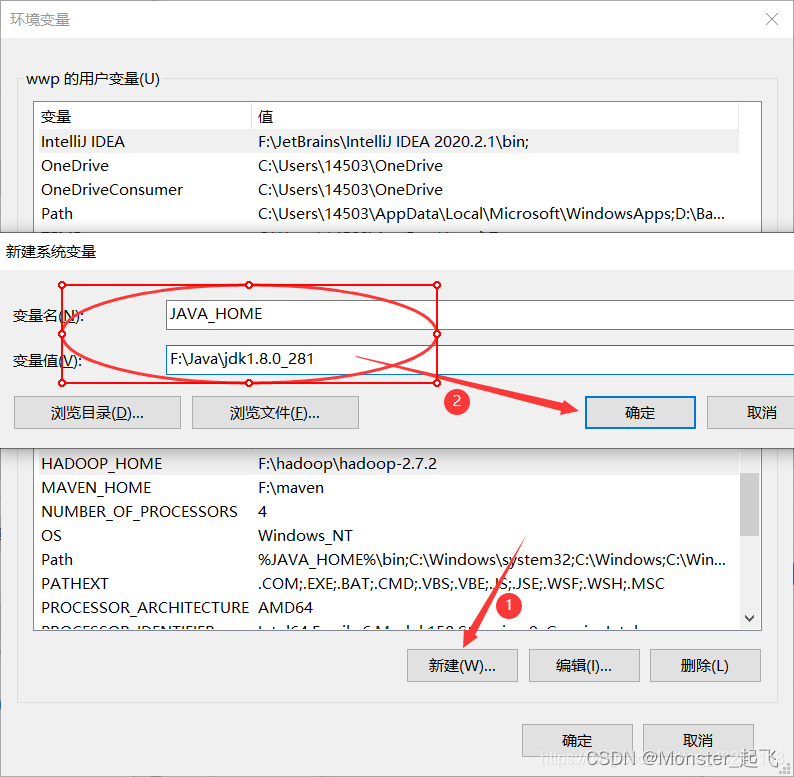
选择系统变量,找到Path变量,点击编辑。

点击新建,输入%JAVA_HOME%\bin,点击确定。
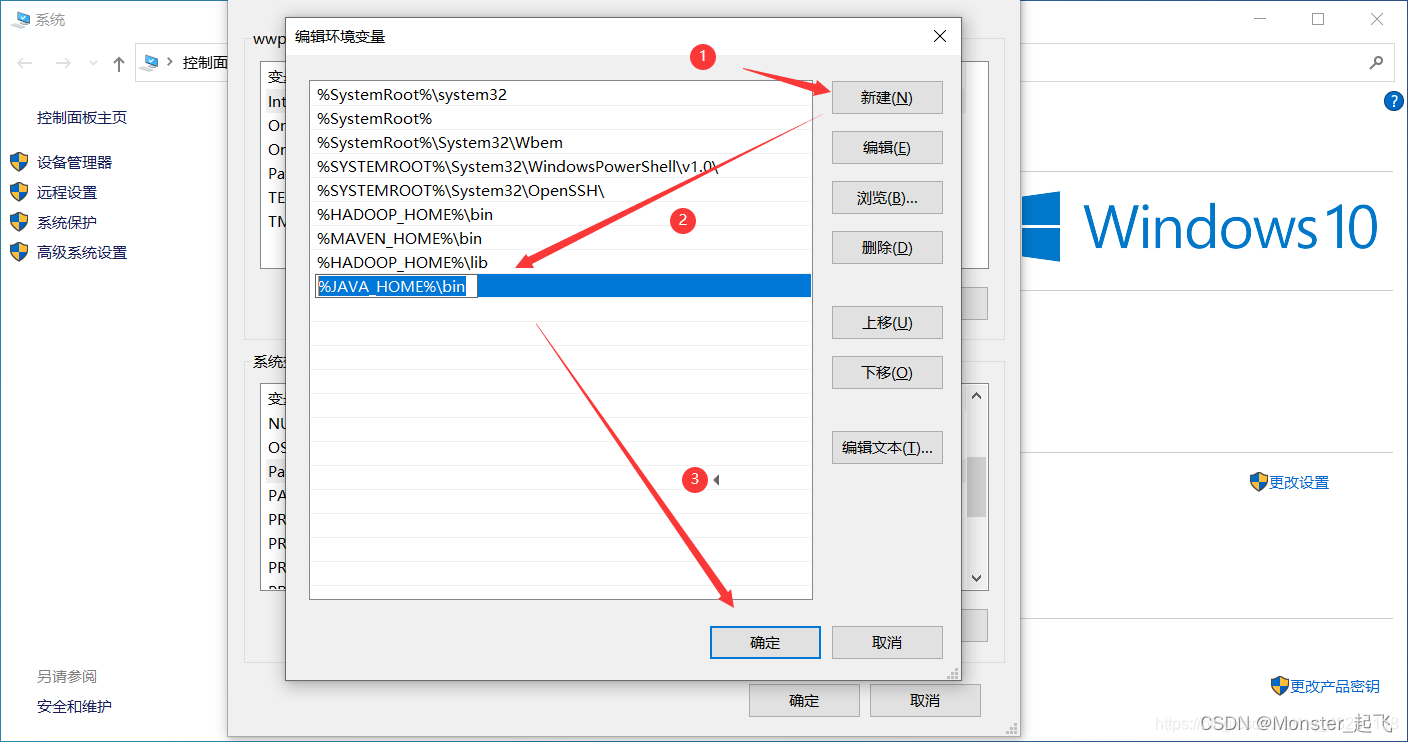
四、测试
输入java -version,按回车键,显示当前Java版本号。